
준비해야하는 내용들입니다.
- AWS( EC2, RDS )
- DockerHub
- Github
프로젝트 yml 분리
application.yml
spring:
profiles:
#active:
#local {서버를 시작할 때 적용할 yml명}
group:
local-env:
- local
dev-env:
- dev
prod-env:
- prodapplication-dev.yml
spring:
config:
activate:
on-profile: dev
datasource:
driver-class-name: com.mysql.cj.jdbc.Driver
url: jdbc:mysql://{EndPoint}:{Port}/{DB_name}?serverTimezone=Asia/Seoul&characterEncoding=UTF-8
username: {DB_username}
password: {DB_password}
jpa:
open-in-view: true
hibernate:
ddl-auto: create
naming:
physical-strategy: org.hibernate.boot.model.naming.PhysicalNamingStrategyStandardImpl
properties:
hibernate:
format_sql: true
defer-datasource-initialization: true
logging:
level:
'[org.springframework.boot.web]': INFODockerfile 생성
Dockerfile
FROM openjdk:17-jdk
ARG JAR_FILE=build/libs/*.jar
COPY ${JAR_FILE} /app.jar
ENTRYPOINT ["java", "-jar", "/app.jar"]docker-compose.yml 생성
docker-compose.yml
version: '3'
services:
springboot:
container_name: spring-dev # ec2내에서 동작하는 컨테이너명
image: {docker-username}/{docker_repo}:latest
ports:
- 8080:8080
environment:
SPRING_PROFILES_ACTIVE : dev-env # 사용할 profile
networks:
- my_network
networks:
my_network:
driver: bridge파일 생성 위치
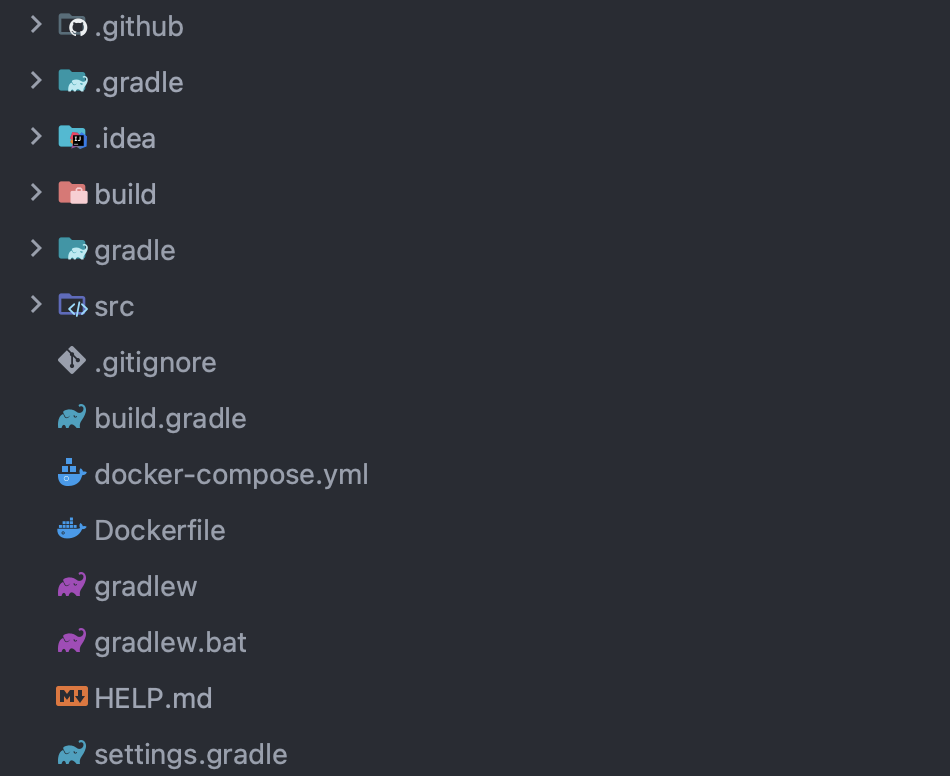
Github Action yml 생성
Repository Actions 탭에서 Java with Gradle 선택
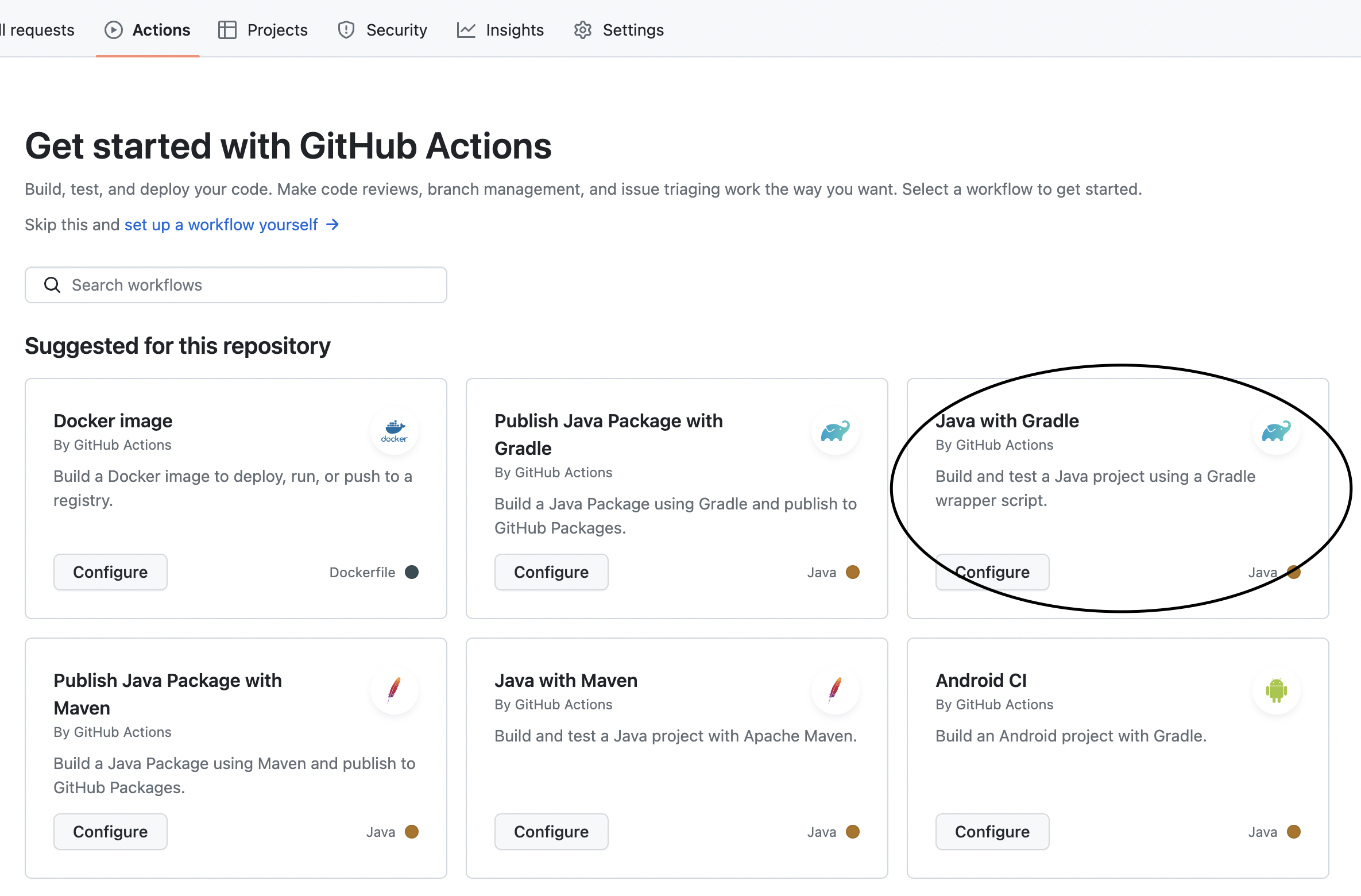
name: {github action명}
on:
push:
branches: [ "{브랜치명}" ]
pull_request:
branches: [ "{브랜치명}" ]
jobs:
develop:
# 실행 환경
runs-on: ubuntu-22.04
steps:
- name: Checkout
uses: actions/checkout@v3
# JDK 17
- name: Set up JDK 17
uses: actions/setup-java@v3
with:
java-version: '17'
distribution: 'temurin'
# Gradle Caching
- name: Gradle Caching
uses: actions/cache@v3
with:
path: |
~/.gradle/caches
~/.gradle/wrapper
key: ${{ runner.os }}-gradle-${{ hashFiles('**/*.gradle*', '**/gradle-wrapper.properties') }}
restore-keys: |
${{ runner.os }}-gradle-
# application-dev.yml
- name: Copy dev Secret
env:
DEV_SECRET: ${{ secrets.APPLICATION_DEV_YML }}
DEV_SECRET_DIR: src/main/resources
DEV_SECRET_DIR_FILE_NAME: application-dev.yml
run: echo $DEV_SECRET | base64 --decode >> $DEV_SECRET_DIR/$DEV_SECRET_DIR_FILE_NAME
# application-jwt.yml
# - name: Copy jwt Secret
# env:
# DEV_SECRET: ${{ secrets.APPLICATION_JWT_YML }}
# DEV_SECRET_DIR: src/main/resources
# DEV_SECRET_DIR_FILE_NAME: application-jwt.yml
# run: echo $DEV_SECRET | base64 --decode >> $DEV_SECRET_DIR/$DEV_SECRET_DIR_FILE_NAME
# ./gradlew 권한 설정
- name: ./gradlew 권한 설정
run: chmod +x ./gradlew
# Gradle Build (Test 제외)
- name: Build with Gradle
run: ./gradlew build -x test
# Docker Build하고 DockerHub에 Push
- name: Docker Build & Push to DockerHub
run: |
docker login -u ${{ secrets.DOCKER_USERNAME }} -p ${{ secrets.DOCKER_PASSWORD }}
docker build -t ${{ secrets.DOCKER_USERNAME }}/${{ secrets.DOCKER_REPO }}:latest .
docker push ${{ secrets.DOCKER_USERNAME }}/${{ secrets.DOCKER_REPO }}:latest
# GitHub IP를 요청
- name: Get GitHub IP
id: ip
uses: haythem/public-ip@v1.2
# AWS 세팅
- name: AWS Setting
uses: aws-actions/configure-aws-credentials@v1
with:
aws-access-key-id: ${{ secrets.AWS_ACCESS_KEY }}
aws-secret-access-key: ${{ secrets.AWS_SECRET_KEY }}
aws-region: ap-northeast-2
# GitHub IP를 AWS에 추가
- name: Add GitHub IP to AWS
run: |
aws ec2 authorize-security-group-ingress --group-id ${{ secrets.AWS_SG_ID }} --protocol tcp --port 22 --cidr ${{ steps.ip.outputs.ipv4 }}/32
# docker-compose.yml 파일 EC2로 복사
- name: Copy docker-compose.yml to EC2
uses: appleboy/scp-action@master
with:
host: ${{ secrets.EC2_HOST }}
username: ${{ secrets.EC2_USERNAME }}
key: ${{ secrets.KEY }}
port: 22
source : "./docker-compose.yml"
target : "./{EC2에 생성할 디렉토리명}"
# SSH Key로 서버에 접속하고 docker-compose image를 pull 받고 실행하기
- name: Access Server with SSH Key, pull and execute docker-compose image
uses: appleboy/ssh-action@v0.1.6
with:
host: ${{ secrets.EC2_HOST }}
username: ${{ secrets.EC2_USERNAME }}
key: ${{ secrets.KEY }}
port: 22
script: |
cd {EC2에 생성할 디렉토리명}
sudo docker-compose down
sudo docker-compose pull
sudo docker-compose up -d
sudo docker image prune -f
# Security Group에서 Github IP를 삭제
- name: Remove Github IP From Security Group
run: |
aws ec2 revoke-security-group-ingress --group-id ${{ secrets.AWS_SG_ID }} --protocol tcp --port 22 --cidr ${{ steps.ip.outputs.ipv4 }}/32위 내용에서 아래의 내용만 수정해주시면 됩니다.
{github action명} : 저는 deploy로 설정했습니다.
{브랜치명} : 저는 개발 브랜치인 dev로 설정했습니다.
{EC2에 생성할 디렉토리명} : 저는 제 프로젝트 서비스명으로 설정했습니다. ex) youtube
Github Action Secrets 생성
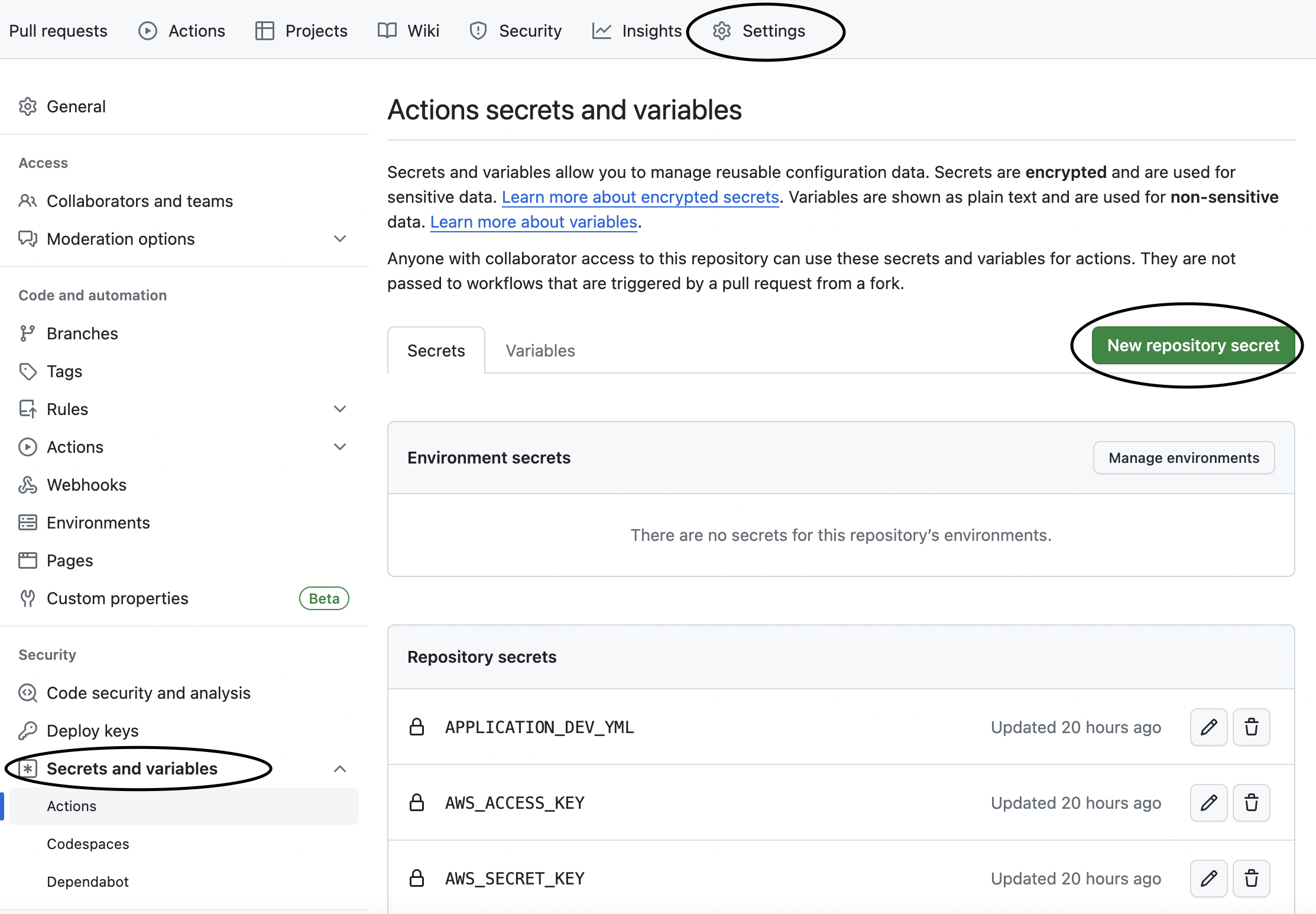
아래 형식으로 secret을 추가하면 됩니다.
APPLICATION_DEV_YML : application-dev.yml 내용을 base64로 인코딩
APPLICATION_JWT_YML : application-jwt.yml 내용을 base64로 인코딩
DOCKER_USERNAME : dockerhub 사용자명
DOCKER_PASSWORD : dockerhub 비밀번호
DOCKER_REPO : dockerhub 레포지토리명
AWS_ACCESS_KEY : IAM access key
AWS_SECRET_KEY : IAM access secret key
AWS_SG_ID : EC2 보안 그룹의 id
EC2_HOST : EC2 인스턴스의 public IPv4 DNS
EC2_USERNAME : ubuntu ( EC2 인스턴스의 사용자명 )
KEY : pem key 텍스트 내용 ( BEGIN부터 END까지 모두)
발생했던 문제
AWS_SG_ID (보안 그룹 ID)를 가져오기 위해 IAM 키를 발급했다.
근데 사용자 그룹의 권한을 설정하지 않아서 254 에러코드가 발생했었다.